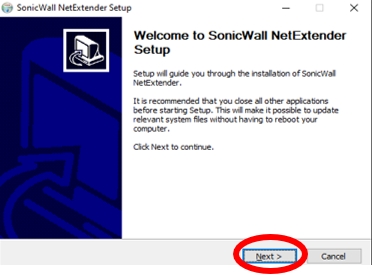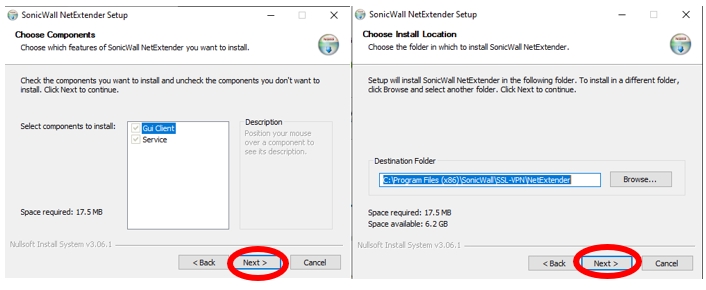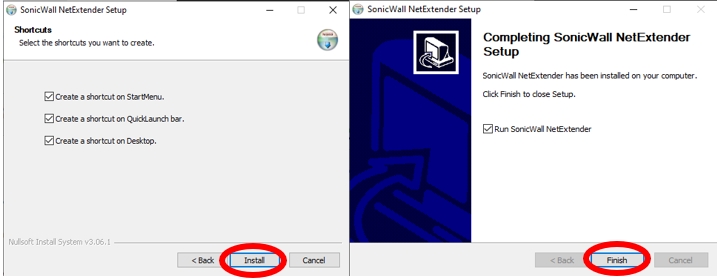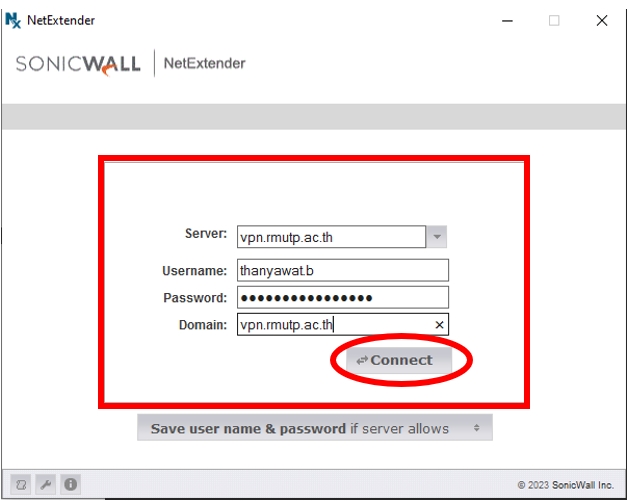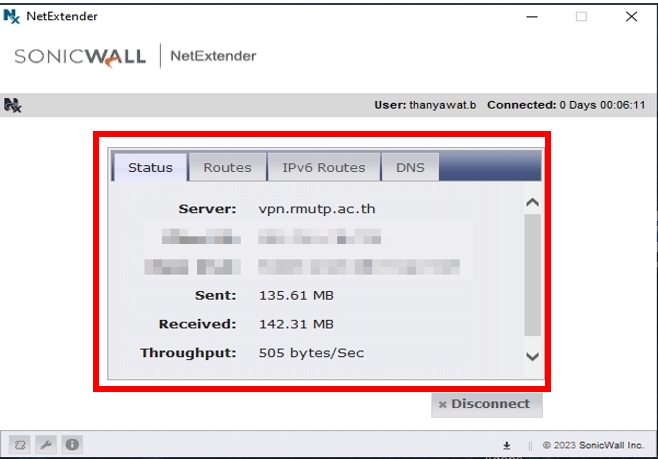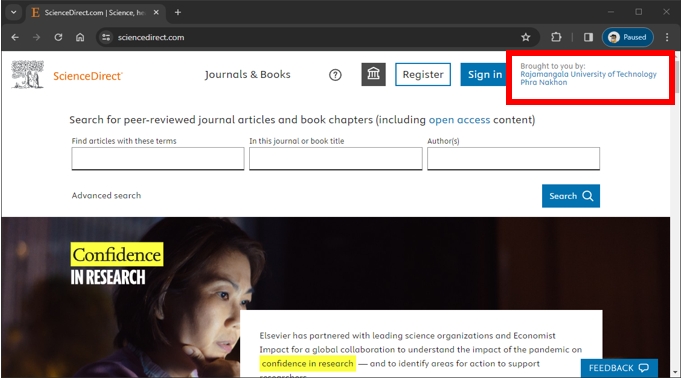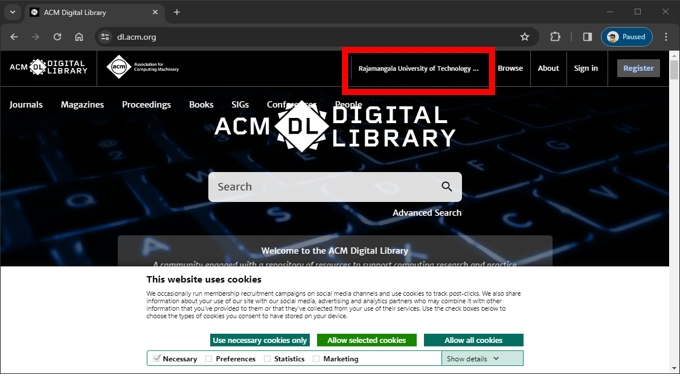การใช้งาน vpn.rmutp.ac.th บน Windows โดยการติดตั้ง Software SonicWall NetExtender
- ทําการดาวน์โหลดโปรแกรมตามเวอร์ชั่นของ Windows โดยให้คลิกที่ลิงค์ด้านล่างได้เลย หลังจากดาวน์โหลดเรียบร้อยให้ทำการแตกไฟล์ .ZIP
SonicWall NetExtender Windows 32-bit
SonicWall NetExtender Windows 64-bit - ติดตั้ง Software SonicWall NetExtender
คลิกเปิดไฟล์ที่ดาวน์โหลด ระบบจะเด้ง User Account Control ให้ตอบ Yes ต่อมาให้คลิก Next หน้าถัดไปให้เลือก I accept the terms of the License Agreement แล้วคลิก NEXT
หน้าถัดไปให้เลือก I accept the terms of the License Agreement แล้วคลิก NEXT ต่อมาให้คลิก Next
ต่อมาให้คลิก Next ต่อมาให้คลิก Install หลังจากติดตั้งเสร็จให้คลิกไปที่ Finish
ต่อมาให้คลิก Install หลังจากติดตั้งเสร็จให้คลิกไปที่ Finish
- หลังจากติดตั้งเสร็จเรียบร้อยเปิดโปรแกรม SonicWall NetExtender ตั้งค่าข้อมูลตามนี้
– ช่อง Server กรอก vpn.rmutp.ac.th
– ช่อง Username และ Password กรอก Username และ Password ที่ใช้งาน Internet
– ช่อง Domain กรอก vpn.rmutp.ac.th
– กรอกข้อมูลเรียบร้อยให้คลิกไปที่ Connect – หลังจากคลิกไปที่ Connect แล้วโปรแกรมแสดงเหมือนในรูปก็จะสามารถเชื่อมต่อ vpn.rmutp.ac.th ได้เรียบร้อยแล้วสามารถใช้งานได้ หากต้องการตัดการเชื่อมต่อให้คลิกที่ Disconnect
– หลังจากคลิกไปที่ Connect แล้วโปรแกรมแสดงเหมือนในรูปก็จะสามารถเชื่อมต่อ vpn.rmutp.ac.th ได้เรียบร้อยแล้วสามารถใช้งานได้ หากต้องการตัดการเชื่อมต่อให้คลิกที่ Disconnect
- ทดลองใช้งาน vpn.rmutp.ac.th โดยการเข้าฐานข้อมูลอิเล็กทรอนิกส์
https://ieeexplore.ieee.org/Xplore/home.jsp
https://www.sciencedirect.com/
https://dl.acm.org/
สังเกตระบบจะแสดงชื่อ Rajamangala University of Technology Phra Nakhon

ขั้นตอนการใช้งาน vpn.rmutp.ac.th บน Windows